- Muallif Jason Gerald [email protected].
- Public 2023-12-16 11:45.
- Oxirgi o'zgartirilgan 2025-01-23 12:51.
Sichqoncha har qanday kompyuter foydalanuvchisi uchun oddiy va zarur bo'lgan "sudrab tashlash" funktsiyasiga ega bo'lgan fayllarni tanlashning kuchli vositasidir. Ko'pgina dasturlar va kompyuterlar sudrab tashlashni qo'llab -quvvatlaydi. Ushbu amaliyotlarni o'rganib, siz fayllarni ko'chirish, nusxalash yoki ochishda vaqtni tejashingiz mumkin.
Qadam
3 -usul 1: Fayllarni sudrab olib tashlash
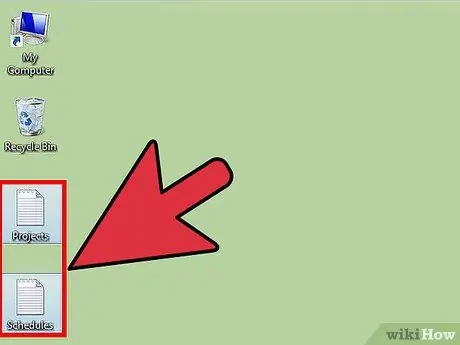
Qadam 1. Kompyuteringizni yoqing
Yangi joyga ko'chirmoqchi bo'lgan fayllarni ko'rsating. Foydalanmoqchi bo'lgan yangi joyni tanlang.
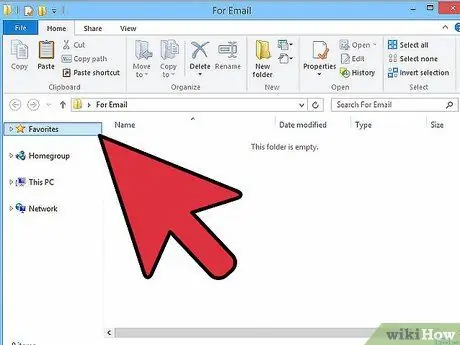
Qadam 2. Kompyuteringizda papkani oching
Agar siz Mac -dan foydalanayotgan bo'lsangiz, faylga kirish uchun ikkita Finder oynasini va uni topmoqchi bo'lgan yangi manzilni oching. Agar siz Windows kompyuteridan foydalanayotgan bo'lsangiz, Boshlash menyusi orqali ikkala oynani ham oching.
- Agar sizning fayllaringiz ish stolida bo'lsa, siz fayllarni ko'chirish uchun foydalanmoqchi bo'lgan joy uchun faqat bitta oynani ochishingiz kerak.
- Agar siz Mac -da bo'lsangiz, birinchi oynani ochganingizdan so'ng, yuqoridagi Fayl menyusini bosing va yangi Finder oynasini ochish variantini tanlang.
- Agar siz Windows -dan foydalanayotgan bo'lsangiz, birinchi oynani kichraytirib, ikkinchi oynani ochish uchun yana Boshlash menyusiga kirishingiz mumkin.
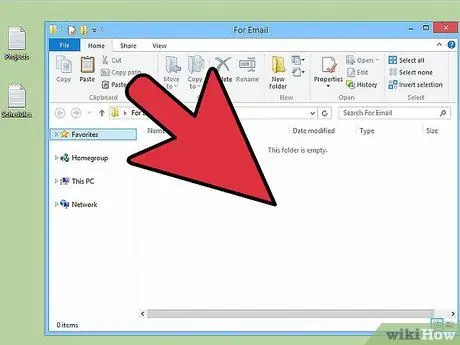
Qadam 3. Sichqoncha yordamida papka oynasining hajmini kompyuter ekranida yonma -yon bo'lishi uchun o'zgartiring
Agar sizning faylingiz ish stolida bo'lsa, ish stolidagi fayl yonidagi oynani o'rnating.
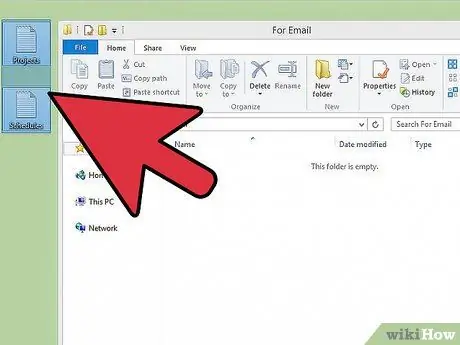
Qadam 4. Fayl saqlangan papkaga o'ting
Kursorni harakatlantirmoqchi bo'lgan barcha fayllarning chap yuqori burchagida turing. Sichqonchaning chap tugmachasini bosing va o'ng pastki burchakka kelguningizcha kursorni barcha fayllar bo'ylab harakatlantiring.
Sizning barcha fayllaringiz tanlanganligini va sudrab o'tishga tayyorligini bildirish uchun ko'k rang bilan belgilanadi
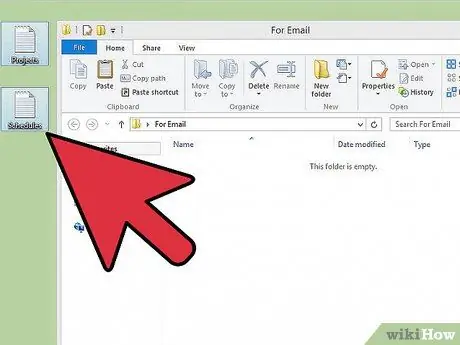
Qadam 5. Sichqonchani qo'yib yuboring
Fayl hali ham ta'kidlanadi.
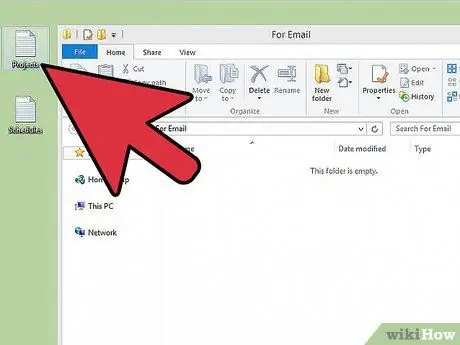
Qadam 6. Faylni sichqonchaning chap tugmasi bilan bosing va tugmani bosib turing
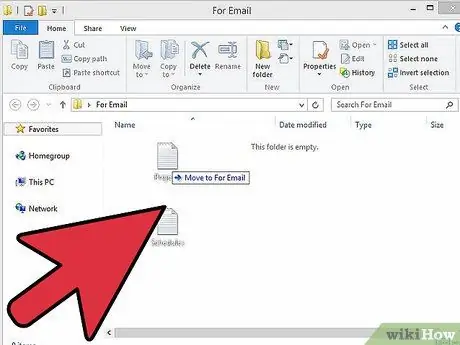
Qadam 7. Fayllarni yangi papkaga torting
Ular ko'chirilganda va saqlanganda, ular ko'chiriladi va fermuar tortuvchi ovoz chiqaradi.
- Agar sizning faylingizdagi diqqatga sazovor joylar istalgan vaqtda yo'qolsa, siz sudrab tashlab yuborishingiz kerak bo'ladi.
- Agar siz bu jarayonni takrorlasangiz, lekin fayllarni boshqa qattiq diskka, masalan, tashqi diskka, CD yoki zip -diskka tortib qo'ysangiz, fayllar ko'chirilmaydi, balki nusxalanadi.
3 -usul 2: sudrab olib tashlash uchun fayllarni tanlash
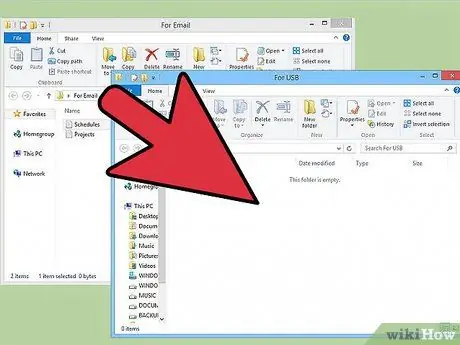
Qadam 1. Sizning fayllaringiz ketma -ket joylashgan yoki papkada emasligiga e'tibor bering
Agar ular tartibda bo'lmasa, sudrab olib tashlashdan oldin ma'lum fayllarni tanlashda sizga klaviaturadan foydalanish kerak bo'ladi.
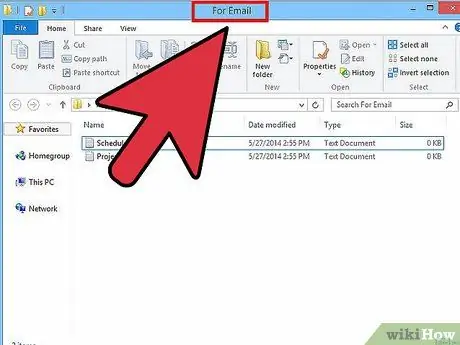
Qadam 2. Ikkita papka oynasini oching va ularni yonma -yon joylashtiring
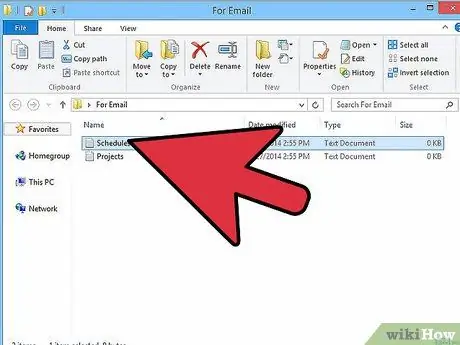
Qadam 3. Siz ko'chirmoqchi bo'lgan fayllarni o'z ichiga olgan papkani oching
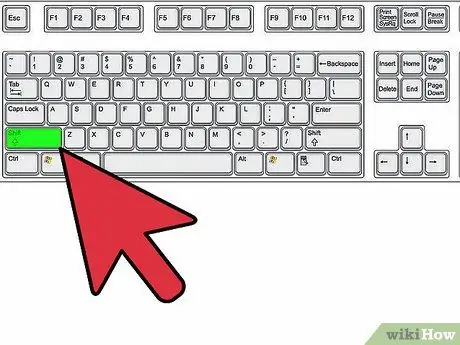
Qadam 4. Siz ko'chirmoqchi bo'lgan birinchi faylni bosing va sichqoncha tugmachasini qo'yib yuboring
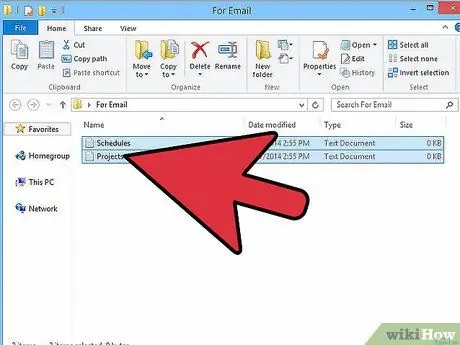
Qadam 5. Windows kompyuterlarida "Shift" tugmachasini yoki Mac kompyuterlarida "Buyruq" ni bosing
Faylni ajratib ko'rsatishda davom etayotganingizda bu tugmani bosib turing.
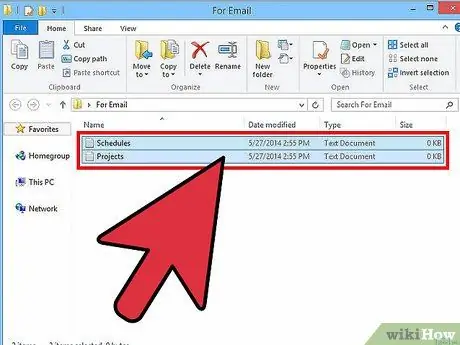
Qadam 6. Siz ko'chirmoqchi bo'lgan barcha fayllarni ajratib ko'rsatishni tugatmaguningizcha qo'shmoqchi bo'lgan fayllarni bosing
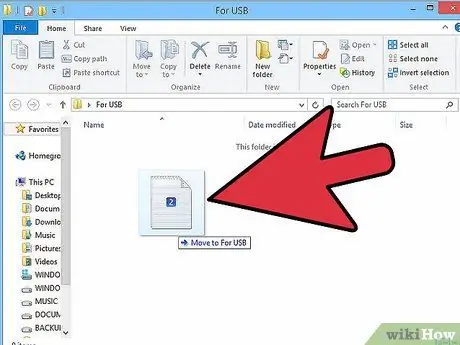
Qadam 7. Sichqoncha va Shift/Buyruq tugmachasini qo'yib yuboring
Sizning faylingiz hali ham ko'k rangda belgilanadi.
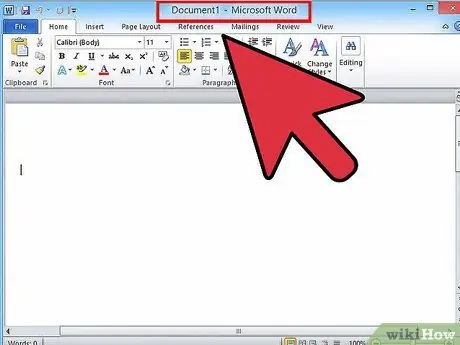
Qadam 8. Ajratilgan faylni bosing
Faylni ikkinchi jildga torting. Barcha tanlangan fayllar ko'chiriladi.
3 -usul 3: Fayllarni sudrab tashlab ochish
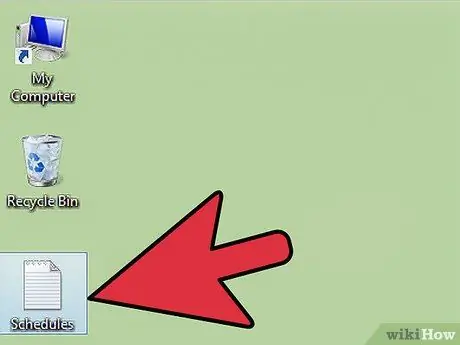
Qadam 1. Faylni ochish uchun foydalanmoqchi bo'lgan dasturni oching
Yangi hujjatni darhol ochmang, chunki siz sudrab tashlab yuborish funktsiyasidan foydalanasiz.
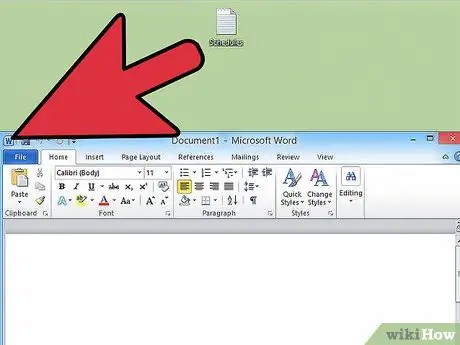
Qadam 2. Finder dasturi yoki Boshlash menyusi yordamida oynani oching
Faylingizni toping. Agar fayl ish stolida bo'lsa, siz bu bosqichni o'tkazib yuborishingiz mumkin.
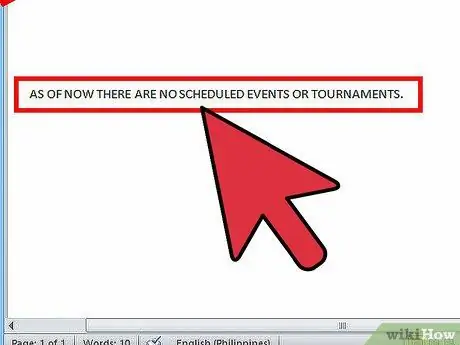
Qadam 3. Faylni bosing va sichqonchaning chap tugmachasini bosib ushlab turing
Faylni ochiq dastur belgisiga torting. Sichqoncha dastur tugagach, sichqoncha tugmachasini qo'yib yuboring.
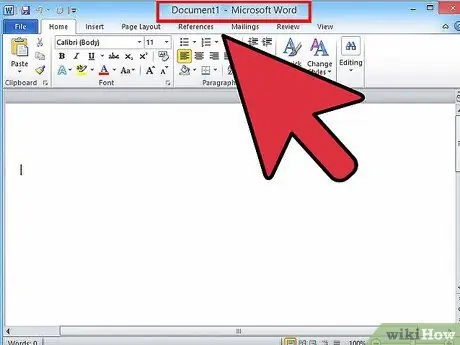
Qadam 4. Bir necha soniya kuting
Dastur faylni ochadi va uni ekranda ko'rsatadi. Agar siz tanlagan dasturga mos kelmaydigan faylni ochmoqchi bo'lsangiz, bu funksiya ishlamaydi.
Maslahatlar
- Ko'pgina ijtimoiy tarmoqlar va foto dasturlar foydalanuvchilarning vaqtini tejash uchun sudrab tashlashni ishlatadi. Agar siz faylni yuklamoqchi bo'lsangiz, "sudrab tashlab yuborish" degan maydonni qidiring. Fayllarni oynada ochish uchun brauzerni kamaytiring. Keyin, fayllarni tanlang, so'ng ularni saytdagi yuklash maydoniga tortib qo'ying.
- ITunes -da qo'shiqlar va boshqa ma'lumotlarni tezda uzatishning eng yaxshi usuli - sudrab tashlash.






